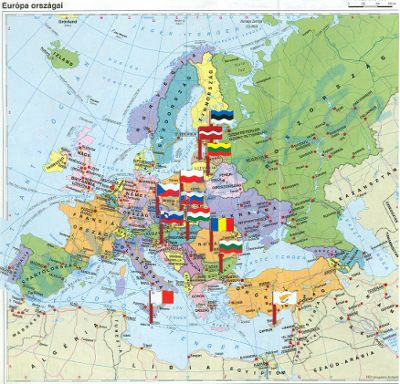Képszerkesztés
Gimp
4. feladatsor
nyisd meg a GIMP képszerkesztő programot2. Nyisd meg az EU_térkép.jpg és a Zászlók.tif állományokat a megadott könyvtárból, a kijelölt adathordozóról! E feladatban az EU_térkép lesz a befogadó kép!
-3. Készíts háttérmásolatot térképről!
-4. Hozz létre egy új réteget!
-Új réteg: Szélesség: 200; Magasság: 200
5. Készíts egy megfelelő méretű zászlórudat!
lépj át az új rétegreElőtér- és háttérszínek
Előtérszín megváltoztatása: HTML-jelölés: brown
Ceruza eszköz
Eszközbeállítások párbeszédablak: Méret: 20,00
kattints a réteg felső részének közepén, majd a F lenyomása mellett az alsó rész közepén, így kapsz egy egyenes vonalat
Radíreszköz
kattints a réteg felső részének közepén, majd a F lenyomása mellett az alsó rész közepén, így kapsz egy egyenes vonalat
a zászlórúd alsó és felső részét sarkosítsd
6. A következő műveletsort összesen 12-szer kell végrehajtanod, mert a 12 új Uniós tagállam zászlaját kell elhelyezned a megfelelő területre.
A lépések Magyarország zászlaja esetén:a. Jelöld ki a téglalap alakú kijelölővel az ország zászlaját!
lépj át a Zászlók.jpg képreTéglalap-kijelölési eszköz
jelöld ki Magyarország zászlaját
b. Másold be a kijelölést a térképre!
-lépj vissza az EU_térkép.jpg képre
-
-
c. Készíts a zászlórúd rétegéről másolatot!
lépj át a zászlórúd rétegre-
d. Csak ez a két réteg legyen látható!
Rétegek párbeszédablak:a többi réteg előtti „szemet” kapcsold ki
e. Mozgasd a zászlót a rúdra!
Áthelyezési eszközmozgasd a zászlót a rúdra
f. Alkalmazz a zászló rétegére függőleges irányú hullámzó hatást keltő szűrőt!
- -FodrozódásIrány: Függőleges; Periódus: 60
g. Vond össze a két réteget!
Rétegek párbeszédablak:az egyik rétegen kattints a  -bal, a helyi menüből válaszd a parancsot
-bal, a helyi menüből válaszd a parancsot
Rétegek összefésülése: Összefésülés
nevezd át a réteget magyarra
Rétegek összefésülése: Összefésülés
nevezd át a réteget magyarra
h. Jelenítsd meg a háttérmásolat réteget!
Rétegek párbeszédablak:a réteg neve előtt kattints a szem helyét jelző gombon
i. Mozgasd helyére a zászlót!
Áthelyezési eszközegérrel mozgasd a helyére a zászlót
7. Ezt a műveletsort kell még 11-szer végrehajtanod! A további 11 tagország, melynek a zászlóját el kell készítened ABC sorrendben a következő: Bulgária, Ciprus, Csehország, Észtország, Lengyelország, Lettország, Litvánia, Málta, Románia, Szlovákia, Szlovénia.
8. Jelenítsd meg az összes zászlót, s mozgasd úgy őket, hogy a zászlóvásznak ne kerüljenek takarásba!
Rétegek párbeszédablak:kapcsold be az összes országzászló réteg előtt a szem gombot
Áthelyezési eszköz
az egér segítségével igazítsd meg a zászlókat
9. Mentsd el a munkád a képszerkesztő program saját formátumában, az eredeti néven a megadott helyre! Valamint csökkentsd a képméretet az ötödére (20%-ra), majd mentsd el jpg formátumban is a munkád!
--
Kép átméretezése: mértékegység: lenyílóból: percent; Szélesség: 20,00 (a Magasság automatikusan igazodik)
-
Fájltípus kiválasztása: jpg - Exportálás
Az elkészült kép: